

Man kan oprette sine egne eksterne Microsoft 365-placeringer med WebTools Express.
Der er flere detaljerede oplysninger om netværksindstillinger i vejledningen plotWAVE-colorWAVE Connectivity Manual for Windows.
Sørg for, at Microsoft 365-miljøet er sat op, og at du kender [Application (client) ID] og [Directory (tenant) ID ].
Sørg for, at proxyindstillingerne er indstillet korrekt, hvis det er relevant i din virksomhed.
Til denne procedure skal du logge ind som systemadministrator.
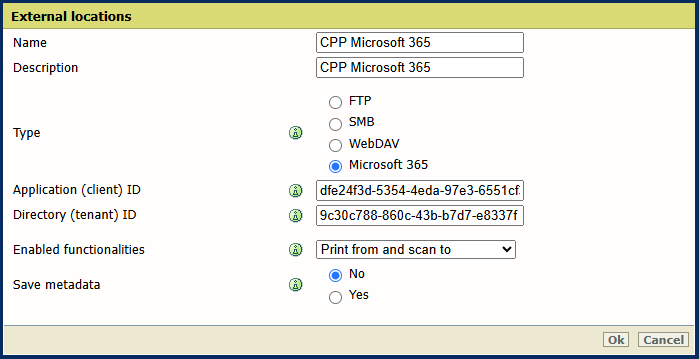
[Ja] betyder: En scanningsfil, der sendes til denne placering, vil blive ledsaget af en metadatafil, hvis der er angivet metadata. Navnet på metadatafilen er navnet på scanningsfilen efterfulgt af '.xml'. For eksempel vil scan001.pdf være ledsaget af en scan001.pdf.xml metadatafil.
Metadataene kan bruges af et automatiseret workflow til at linke scanningsfilen til en bruger.
For at scanne til uniFLOW skal [Gem metadata] indstilles til [Ja].
Systemet validerer den eksterne placering og returnerer en fejlmeddelelse, hvis valideringen mislykkes. Denne fejlmeddelelse er en standard Microsoft-fejlmeddelelse, den findes kun på engelsk og skal tjekkes med din IT-administrator.
Det er kun forbindelsen til Microsoft 365-skyserveren, der testes. Kontospecifikke problemer kan kun evalueres, når brugeren forsøger at logge ind efter at have startet en session på brugerpanelet.
I tilfælde af en fejl kan du klikke på [Gem) for at gemme den eksterne placering med fejlen eller klikke på [Skift] for at ændre indtastningerne.
Den eksterne placering kan bruges via brugerpanelet og i WebTools Express.